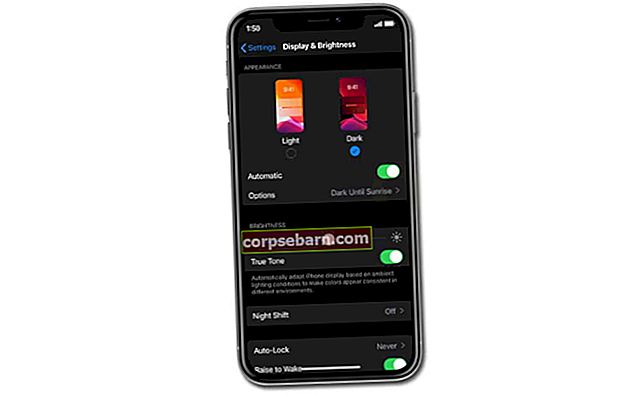„Samsung Galaxy S3“ pateikė daugiau funkcijų nei pirmtakas „Galaxy S2“, įskaitant intelektualiojo asmeninio asistento funkciją („S Voice“), akių stebėjimo galimybes, padidintą saugyklą ir belaidį įkrovimą. Nepaisant to, šio įrenginio trūksta, kaip pranešė daugelis vartotojų. Štai keletas dažniausiai pasitaikančių problemų, su kuriomis susiduria vartotojai, ir kaip jas išspręsti.

šaltinis: cnet.com
Dažniausios „Samsung Galaxy S3“ problemos ir jų sprendimai
„Samsung Galaxy S3 I9300“ MMS ir kontakto problema
Jei ši problema kyla kai kuriuose „Samsung Galaxy S3 I9300“, galite pabandyti atlikti šiuos sprendimus.
1 sprendimas:
Susisiekite su „Straight Talk“ palaikymo tarnyba ir paprašykite naujo APN.
2 sprendimas:
Pakeiskite „Galaxy S3“ prioritetinius nustatymus į įprastus.
3 sprendimas:
Išjunkite pristatymo ataskaitas eidami į „Messages“ meniu> pasirinkite MMS arba „Multimedia Messages“> išjunkite pristatymo ataskaitas.
4 sprendimas:
Patikrinkite tinklo nustatymus susisiekę su klientų palaikymo tarnyba.
Fotoaparato klaida „Errorcallback“ „Samsung Galaxy S3 I9300“
Jei turite „Samsung Galaxy S3 I9300“ ir fotoaparato funkcijoje radote pranešimą „Errorcallback“, išbandykite šiuos sprendimus.
1 sprendimas:
Atlikite gamyklinius nustatymus.
- Išimkite akumuliatorių iš „Galaxy S3“, palaukite minutę ir vėl įdėkite.
- Visiškai palaikykite paspaudę maitinimo, namų ir garsumo didinimo mygtukus.
- Kai pasirodys „Samsung“ logotipas, atleiskite mygtukus.
- Sistemos atkūrimo parinktyje pasirinkite gamyklinius nustatymus / išvalykite talpyklą ir pasirinkite Taip, kad ištrintumėte vartotojo duomenis.
2 sprendimas:
Išvalykite programos talpyklą eidami į Nustatymai> pasirinkite Fotoaparato programa> pasirinkite Priverstinai sustabdyti programą> Išvalyti duomenis> perkraukite įrenginį.
3 sprendimas:
Perkraukite savo programinę aparatinę įrangą,
- Atsisiųskite „Kies“
- Eikite į įrankiai> spustelėkite programinės aparatinės įrangos naujovinimas ir inicijavimas
- Atnaujinkite savo firmware
4 sprendimas:
Perdarykite savo įrenginį
5 sprendimas:
Išvalykite sistemos talpyklą atkūrimo režimu.
- Išjunkite „Galaxy S3“.
- Vėl įjunkite jį, vienu metu paspausdami ir palaikydami maitinimo, namų ir garsumo didinimo mygtukus, kol pamatysite „Android“ sistemos atkūrimo ekraną, tada atleiskite.
- Naudodami maitinimo mygtuką pasirinkite pažymėtą parinktį.
- Nuvalykite talpyklos skaidinį.
„Samsung Galaxy S3“ nepaleidžia
Jūsų „Samsung Galaxy S3“ nepaleidžiamas? Štai keletas galimų sprendimų, kaip išspręsti problemą.
1 sprendimas:
Atlikite sunkų „Galaxy S3“ iš naujo paleidimą ir palaikydami paspaudę maitinimo, namų ir garsumo didinimo mygtukus.> Kai pamatysite „Android“ logotipą, atleiskite juos visus> raskite ir pasirinkite „Factory Reset / Wipe data“> Ištrinti visus vartotojo duomenis> perkraukite savo prietaisą naudodami maitinimo mygtuką.
2 sprendimas:
Išimkite iš telefono bateriją> 15 sekundžių palaikykite paspaudę maitinimo mygtuką> vėl įdėkite akumuliatorių.
3 sprendimas:
Paleiskite įrenginį į saugųjį režimą paspausdami ir palaikydami maitinimo mygtuką> kai ekrane pamatysite „Samsung“ logotipą, atleiskite maitinimo mygtuką> palaikykite nuspaudę „Volum down“ mygtuką ir „Galaxy S3“ bus paleista iš naujo.
4 sprendimas:
Perkraukite į atkūrimo režimą ir išvalykite talpyklos skaidinį.
- Tuo pačiu metu vienu metu paspauskite ir palaikykite garsumo didinimo, namų ir maitinimo mygtukus.
- Kai pajusite, kad įrenginys vibruoja, atleiskite tik maitinimo mygtuką.
- Kai pamatysite „Android“ sistemos atkūrimo ekraną, atleiskite mygtuką Pagrindinis ir garsumo didinimas.
- Pažymėkite „wipe cache partition“ ir palieskite jį naudodami maitinimo mygtuką.
5 sprendimas:
Išbandykite naują bateriją.
„Samsung Galaxy S3“ rodo neskaitytus SMS pranešimus
Kai kurie vartotojai skundžiasi, kad jų „Samsung Galaxy S3“ rodo neskaitytus SMS pranešimus. Čia pateikiami veiksmai, kaip išspręsti problemą.
Palieskite meniu klavišą pagrindiniame mobiliojo telefono ekrane> palieskite skirtuką Daugiau> pasirinkite Programų tvarkyklė> perbraukite ekraną į skirtuką Visi> raskite ženklelių teikėją> pasirinkite mygtuką Išvalyti duomenis> pasirinkite Gerai. Dabar iš naujo paleiskite įrenginį.
„Samsung Galaxy S3“ garso problemos
Garso problemos yra dažniausios „Galaxy S3“ problemos. Jei dabar susiduriate su šia problema, vadovaukitės šiais paprastais sprendimais.
1 sprendimas:
Pirmiausia pabandykite iš naujo paleisti telefoną.
2 sprendimas:
Nuimkite triukšmo mažinimo žymėjimą, atlikite šiuos veiksmus:
- Eikite į Nustatymai> Pritaikymas neįgaliesiems
- Įsitikinkite, kad pasirinkote „išjungti visus garsus“.
- Eikite į Nustatymai> Garsai
- Įsitikinkite, kad garsumo lygis yra aukštas ir įjungtas
- Atidarykite meniu> Skambučių nustatymai> Papildomi nustatymai
- Įsitikinkite, kad patikrintas triukšmo mažinimas.
„Samsung Galaxy S3“ atsitiktinai iškyla problema
Kartais atsitiktinio perkėlimo problemą galite rasti „Samsung Galaxy S3“. Šie žemiau pateikti sprendimai padės jums tai išspręsti.
1 sprendimas:
Duomenų ir talpyklos išvalymas „Google Play“ parduotuvėje ir „Chrome“.
Eikite į „Galaxy S3“ pagrindinį ekraną ir palieskite meniu klavišą> Nustatymai> Programų tvarkyklė> raskite ir palieskite „Google Play“ parduotuvę> palieskite Išvalyti duomenis> bakstelėkite Išvalyti talpyklą> grįžkite į programų sąrašą> raskite „Chrome“ ir tada išvalykite tiek talpyklą, tiek duomenis.
2 sprendimas:
Paleiskite telefoną į saugųjį režimą.
Išjunkite „Galaxy S3“> palaikykite maitinimo mygtuką ir palieskite meniu mygtuką, ir telefonas pradės paleisti. Jei po to, kai paleisite telefoną saugiai nusiteikę, jis veikia gerai, už šią problemą atsakingos trečiųjų šalių programos. Geriausias būdas pašalinti tas programas.
3 sprendimas:
Nuvalykite talpyklos skaidinį
„Samsung Galaxy S3“ prisijungimas prie WIFI, bet nėra interneto
Jei „Galaxy S3“ kyla „Wi-Fi“ problema, esate ne vienintelis, nes daugelis vartotojų pranešė apie tą patį. Toliau pateikti sprendimai gali padėti išspręsti problemą.
1 metodas:
Atnaujinkite programinę įrangą eidami į Nustatymai> Apie įrenginį> Spustelėkite programinės įrangos naujinimas.
2 metodas:
Iš naujo nustatykite modemą paspausdami ir palaikydami maitinimo mygtuką maršrutizatoriaus gale.
3 metodas:
Pakeiskite savo WPA ryšio / šifravimo algoritmo tipą.
- Eikite į maršrutizatoriaus nustatymus ir įveskite juos į URL.
„Linksys“ - //192.168.1.1
3Com - //192.168.1.1
„D-Link“ - //192.168.0.1
Belkinas - //192.168.2.1
„Netgear“ - //192.168.0.1.
- Prisijungę eikite į „Settings“> „Security Settings“. Jei numatytasis šifravimas buvo AES, pakeiskite jį į TKIP. Jei tai buvo TKIP, pakeiskite jį į AES.
4 metodas:
Eikite į „Data ir laikas“> įsitikinkite, kad jūsų laiko juosta yra teisinga> įsitikinkite, kad jūsų data ir laikas yra teisingi> iš naujo paleiskite modemą.
„Samsung Galaxy S3“ pranešimo pranešimo klaida
Jei jūsų „Galaxy S3“ yra „pranešimo pranešimo klaida“, atlikite šiuos paprastus veiksmus, kad išspręstumėte problemą.
Savo telefono prieiga prie „Application Manager“> pasirinkite „Visos programos“> palieskite „badgeprovider“> palieskite Išvalyti duomenis> iš naujo paleiskite „Galaxy S3“.
„Samsung Galaxy S3“ įstrigo atsisiuntimo režime
Kai ką nors atsisiuntėte į savo S3 įrenginį ir jis staiga užstrigo „Atsisiuntimo režime“, pabandykite atlikti šiuos paprastus metodus.
1 metodas:
Atnaujinkite „Samsung Galaxy S3“ į naujausią programinę aparatinę įrangą.
2 metodas:
Šis metodas taikomas „Galaxy GT-I9305“. Įsitikinkite, kad turite atsarginę duomenų kopiją, o telefono baterija yra įkrauta mažiausiai 60%.
- Gaukite root prieigą. (PASIRENKAMA)
- Kitas Atsisiųskite pasirinktinę programinę aparatinę įrangą
- Atsisiųskite „Odin“.
- Ištraukite programinės aparatinės įrangos ZIP failą
- Atidarykite „Odin.exe“
- Perkelkite telefoną į atsisiuntimo režimą, tada išimkite S3 iš kompiuterio> palaikykite nuspaudę „Volume Down“, „Power Home“ apskritai> paspauskite garsumo didinimo mygtuką
- Prijunkite savo telefoną prie kompiuterio. „Odin“ pamatysite ir pasirodys pridėtas pranešimas
- Spustelėkite mygtuką (AP arba PDA naujesnei versijai) ir spustelėkite ką tik atsisiųstą programinės įrangos failą. Labai svarbu - įsitikinkite, kad langelis Pakartotinis skaidymas nėra pažymėtas
- Jūsų telefonas bus mirksi, viršuje kairėje bus rodoma būsenos kortelė.
„Samsung Galaxy S3“ kontaktų tvarkyklės problema
Kontaktai yra viena iš svarbiausių kiekvieno įrenginio funkcijų, nes jame saugomi visi telefono numeriai, el. Pašto adresai ir kita informacija apie kontaktus. Tai gali būti taip erzina, jei susiduriame su kai kuriomis problemomis, susijusiomis su kontakto funkcija, pavyzdžiui, su „Contact Manager“ problema. Išbandykite šiuos veiksmus.
- Eikite į Nustatymai> Paskyros> „Google“> eikite į savo paskyrą.
- Eikite į Nustatymai> Programos> raskite skirtuką „Visi“> raskite Kontaktą> palieskite Priverstinai sustabdyti ir Išvalyti duomenis.
- Eikite į „Settings“> pasirinkite „Apps“ parinktį> slinkite į skirtuką „All“> raskite kontaktų saugyklą> palieskite Force stop ir Clear Data.
- Perkraukite telefoną.
„Samsung Galaxy S3“ įstrigo „Samsung“ logotipo ekrane
Kai kurie „Samsung Galaxy S3“ vartotojai skundėsi, kad jų įrenginys įstrigo „Samsung“ logotipo ekrane. Šie paprasti metodai padės išspręsti problemą.
1 metodas:
Atlikite nustatymą iš naujo.
- Išimkite bateriją iš telefono, palaukite minutę ir padėkite ją atgal.
- Visą laiką palaikykite paspaudę maitinimą, namus ir garsumą.
- Kai ekrane pamatysite „Samsung“ logotipą, atleiskite visus mygtukus.
- Eikite į sistemos atkūrimą> raskite ir palieskite „Factory Reset / Wipe Data“> palieskite „Taip“> palieskite „Reboot system now“.
2 metodas: Minkšta plyta
Šis metodas taikomas „Galaxy GT-I9305“. Įsitikinkite, kad turite atsarginę duomenų kopiją ir „Galaxy S3“ bus įkrauta mažiausiai 60 proc.
- Gaukite root prieigą.
- Atsisiųskite pasirinktinę programinę aparatinę įrangą
- Atsisiųskite „Odin“.
- Ištraukite programinės aparatinės įrangos ZIP failą
- Atidarykite „Odin.exe“
- Pasiekite atsisiuntimo režimą. Pašalinkite „Galaxy S3“ iš kompiuterio. Visiškai palaikykite nuspaudę garsumo mažinimo, maitinimo ir namų mygtukus.
- Paspauskite garsumo didinimo mygtuką
- Prijunkite „Galaxy s3“ prie kompiuterio, naudodamiesi „Odin“, pamatysite ir pasirodys pridėtas pranešimas
- Spustelėkite mygtuką (AP arba PDA naujesnei versijai) ir spustelėkite ką tik atsisiųstą programinės įrangos failą. Įsitikinkite, kad langelis „Re-Partition“ nėra pažymėtas. Tai labai svarbu.
- Jūsų telefonas bus mirksi, nes ekrane galite pamatyti būsenos būseną.
Ištaisykite „Samsung Galaxy S3“ nepavykusią fotoaparato problemą
Kamera yra viena iš svarbiausių savybių. Jei susiduriate su nepavykusia „Galaxy S3“ fotoaparato problema, šie metodai padės jos atsikratyti.
1 metodas:
Išvalykite kameros talpyklą ir duomenis.
Pagrindiniame ekrane paspauskite meniu klavišą> Nustatymai> Programų tvarkytuvė> pasirinkite skirtuką Visi ir perbraukite jį į kairę> raskite ir palieskite „Camera“ parinktį> paspauskite mygtuką „Force Close“> bakstelėkite mygtuką Išvalyti talpyklos duomenis> bakstelėkite Išvalyti duomenis> tada perkraukite telefoną.
2 metodas:
Išvalyti galerijos talpyklą ir duomenis.
Eikite į „Settings“> „Application Manager“> pasirinkite skirtuką „All“ ir perbraukite jį į kairę> suraskite ir palieskite „Gallery“ programą> paspauskite mygtuką „Force Close“> bakstelėkite mygtuką Išvalyti talpyklos duomenis> bakstelėkite Išvalyti mygtuką mygtuką> tada perkraukite telefoną.
3 metodas:
Atlikite „Galaxy S3“ gamyklinius nustatymus.
Eikite į „Settings“> „Account“> Backup and Reset> Factory Data Reset> Reset Device> bakstelėkite mygtuką Ištrinti viską.
4 metodas:
Nuvalykite talpyklos skaidinį.
Išjunkite telefoną> kelias sekundes palaikykite paspaudę maitinimo, namų ir garsumo didinimo mygtukus, kol pajusite, kad telefonas vibruoja> naudodami garsumo mažinimo klavišą pažymėkite „Wipe Cache Partition“> paspauskite maitinimo mygtuką, kad jį pasirinktumėte.
Naršyklės numeris „Samsung Galaxy S3“
Vienas iš dažniausiai dalykų, kuriuos darome naudodami savo išmanųjį telefoną, yra naršyklės naudojimas. Jei susiduriate su „Galaxy S3“ naršyklės problema, atlikite toliau nurodytus veiksmus.
Eikite į savo telefono nustatymus> pasirinkite skirtuką Daugiau> pasirinkite Programų tvarkyklė> dukart perbraukite ekraną kairėn ir pasirinkite skirtuką „Visi“> pasirinkite ir palieskite naujausią naršyklę, kurią naudojote> palieskite „Force Close“> bakstelėkite Išvalyti talpyklą> bakstelėkite Išvalyti Duomenys. Jei šiuo metu problema nebuvo išspręsta, turite pašalinti naršyklę ir pakeisti ją nauja iš „Google Play“ parduotuvės.
Dažnos „Samsung Galaxy S3“ užšalimo problemos
Labai erzina, jei mūsų „Galaxy S3“ dažnai užšąla. Tačiau jums nereikia jaudintis, mes parodome jums keletą galimų būdų tai išspręsti.
1 metodas:
Apribokite „Galaxy S3“ procesus.
Eikite į Nustatymai >> Kūrėjo parinktys >> Apribokite foninių procesų meniu ir padidinkite procesą vienu metu 4 ar mažesnėmis dalimis.
2 metodas:
Saugiai išimkite SD kortelę.
Eikite į „Settings“> palieskite skirtuką „More“> raskite ir palieskite „Storage“> suraskite ir palieskite Unmount SD card> palieskite OK. Dabar išimkite SD kortelę iš „Galaxy S3“.
3 metodas:
Išvalykite „TouchWiz“ duomenis: Nustatymai >> Programų tvarkyklė >> „TouchWiz“ >> palieskite Išvalyti duomenis.
4 metodas:
Patikrinkite, ar jūsų telefone yra mažai atminties.
Eikite į „Settings“> suraskite ir palieskite „My Device“> spustelėkite prietaisų skydelį> palieskite „Storage“> eikite į „Overview“ skyrių ir patikrinkite, ar jūsų telefone yra mažai atminties. Jei taip, ištrinkite kai kuriuos iš jų.
4 metodas:
Išvalykite programos talpyklą: Saugyklos informacijos suvestinė >> Programų saugykla >> palieskite programą> palieskite Išvalyti talpyklą.
5 metodas:
Uždarykite arba pašalinkite programas.
Pasiekite „Power Usage Dashboard“> palieskite „Battery Usage“> bakstelėkite programą, kurią norite pašalinti> palieskite „Info“> „Uninstall“> „OK“. Arba, jei norite tiesiog jį uždaryti, palieskite programą ir palieskite „Force Stop“.
6 metodas:
Atnaujinkite programinę įrangą.
Atidarykite „System Updates Dashboard“> spustelėkite „Device Software“> palieskite „Check Now“> bakstelėkite „Update“, jei jis yra.
Lėta „Samsung Galaxy S3“ įkrovimo problema
Lėtas „Samsung Galaxy S3“ įkrovimas yra viena iš dažniausiai pasitaikančių problemų. Štai keletas būdų, kaip ją išspręsti.
1 metodas:
Įjunkite mažą akumuliatoriaus įkrovą: atidarykite Dialer> Dial * # 9900 #> raskite ir spustelėkite „Low Battery Dump“ >> palieskite, kad įjungtumėte.
2 metodas:
Iš savo telefono pašalinkite nepageidaujamą programinę įrangą.
3 metodas:
Nuvalykite talpyklos skaidinį.
Išjunkite telefoną> vienu metu paspauskite ir palaikykite maitinimo, namų ir garsumo didinimo mygtukus, kol telefonas vibruos garsumo mažinimo klavišą, kad jį pasirinktumėte.
4 metodas:
Atlikite „Master Reset“.
Eikite į Nustatymai> Paskyros> Kurti atsargines kopijas ir atkurti iš naujo> Automatinis mano duomenų atkūrimas ir atsarginė kopijavimas> Gamyklinių duomenų atstatymas> Atstatyti įrenginį>
5 metodas:
Perkraukite į saugųjį režimą, tada pašalinkite trečiųjų šalių programas eidami meniu> Nustatymai> Daugiau> Programų tvarkytuvai, Atsisiųsta> palieskite pageidaujamą programą> palieskite Pašalinti> Gerai. Po to išjunkite saugųjį režimą paspausdami ir palaikydami įjungimo mygtuką> paleiskite iš naujo> Gerai.
6 metodas:
Atsisiųskite ir įdiekite „Greenify“, kad jūsų telefonas neatsiliktų nuo akumuliatoriaus.
7 metodas:
Uždarykite programas laikydami pradžios mygtuką ir tada paleiskite, kai pamatysite naujausių naudotų programų ekraną. Apačioje raskite ir palieskite „Task Manager“> palieskite End All Applications. Tada viršuje raskite ir bakstelėkite parinktį RAM ir išvalykite atmintį.
8 metodas:
Pakartotinai sukalibruokite akumuliatorių.
- Išimkite „Galaxy S3“ akumuliatorių
- Prijunkite originalų įkroviklį prie telefono per maitinimo šaltinį maždaug 30 minučių.
- Įdėkite bateriją atgal, neišimdami įkroviklio, ir įkraukite ją iki 100%
- Naudokite telefoną, kol akumuliatorius išsikraus iki 0%
- Pakartokite veiksmus du kartus.